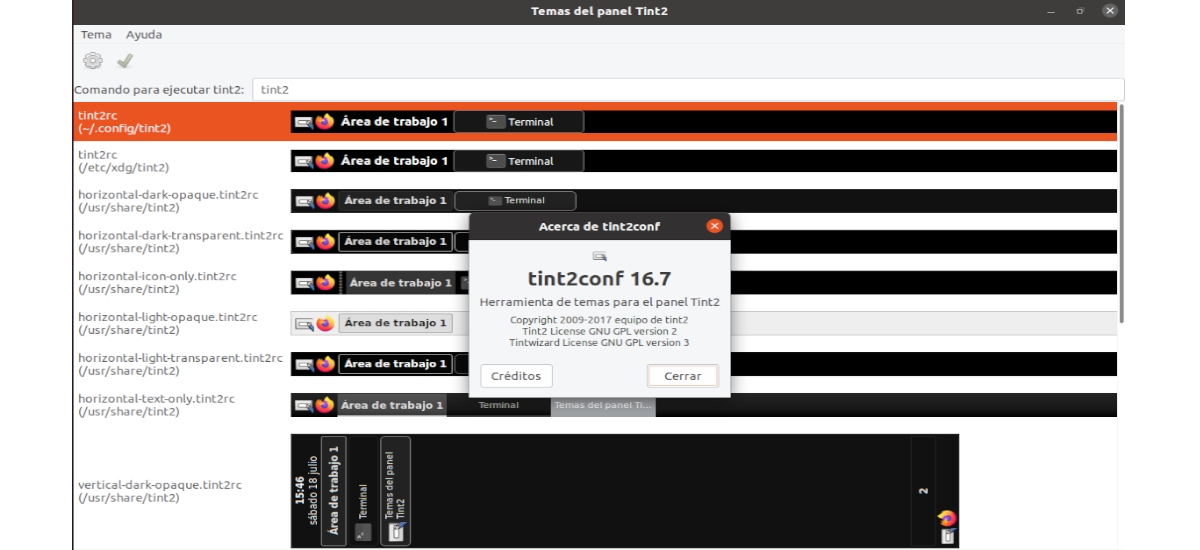
Di artikel selanjutnya kita akan melihat tint2. Ini adalah bilah tugas ringan dengan beberapa fitur yang tersedia untuk kustomisasi. Tampaknya juga berfungsi tanpa masalah dengan pengelola jendela yang berbeda.
Dalam konfigurasinya kita akan menemukannya dimungkinkan untuk memperluas tint2 dengan aplikasi lain seperti email, kalender, kontrol volume, dan lainnya. Tint2 ditulis dalam bahasa pemrograman C, juga sangat ringan dan menggunakan sumber daya yang minimal. Pengembang utama proyek ini adalah Thierry Lorthiois dan Andreas Fink.
Alat ini adalah panel / bilah tugas sederhana yang dibuat untuk pengelola jendela X. dibuat khusus untuk Kotak terbuka, yang populer stack window manager, tetapi juga berfungsi dengan baik dengan orang lain. Termasuk yang disediakan dengan lingkungan desktop.
Karakteristik umum tint2
- Alat ini adalah bilah tugas atau panel sederhana. Ini dibuat untuk pengelola jendela X. Awalnya dibuat khusus untuk Openbox, tetapi juga harus bekerja dengan baik dengan pengelola jendela lain seperti GNOME, KDE, XFCE, Dll
- Akun dengan panel dengan ikon bilah tugas, baki sistem, jam, tanggal atau status baterai.
- Hasil mudah untuk disesuaikan. Kami akan menemukan kemungkinan penyesuaian dalam warna / transparansi dalam font, ikon, perbatasan dan latar belakang.
- Kami akan mampu memindahkan tugas antar ruang kerja (desktop virtual) Atau beralih antar ruang kerja.
- Kapasitas dari beberapa monitor. Kami akan memiliki kemungkinan untuk membuat panel per monitor, yang hanya menampilkan tugas dari monitor saat ini.
- Kami juga akan menemukan opsi sesuaikan acara mouse.
Ini hanyalah beberapa fitur program. Mereka bisa konsultasikan semuanya secara rinci dari halaman proyek di Gitlab.
Instalasi Tint2
Alat ini adalah sangat mudah dipasang di Ubuntu. Untuk berbagai distribusi, termasuk Ubuntu dan Debian, paket prebuilt tersedia. Untuk contoh ini, di mana saya menguji alat ini di Ubuntu 20.04, yang harus Anda lakukan hanyalah membuka terminal (Ctrl + Alt + T) dan menggunakan perintah:
sudo apt install tint2
Setelah penginstalan selesai, ketika kami mencari peluncur Anda di komputer kami, kami akan melihat bahwa ada 2 yang tersedia; warna2 y tint2conf.
tint2 menawarkan panel dengan ikon untuk peluncur, bilah tugas, sistem, baki, dan jam. Selain itu, ini juga mendukung transparansi palsu dan nyata. Selama kita menggunakan alat tersebut, kita akan melihat fungsionalitas yang tersedia yang akan memungkinkan kita untuk dengan mudah memindahkan tugas antar ruang kerja dan beralih di antara ruang kerja tersebut.
Kami juga akan bisa menjalankan beberapa panel dengan menjalankan tint2 dengan file konfigurasi yang berbeda. Ini berguna jika Anda menggunakan banyak monitor. Kami juga akan menemukan acara mouse yang dapat disesuaikan.
Jika kami meluncurkan administrasi tint2, itu akan memungkinkan kami pengguna pilih dari tema yang disertakan dan sesuaikan dengan minat Anda, menggunakan semua kemungkinan yang ditawarkan oleh program ini.
Saat memulai alat konfigurasi, alat akan memungkinkan kita untuk memilih dari tema yang disertakan dan menyesuaikan bagian atas, bawah, dan samping layar.
Dianjurkan untuk memulai dengan tema yang paling mendekati apa yang kita inginkan dan sesuaikan dari sana. Untuk setiap tema, kami dapat menyesuaikan; Gradien, Latar Belakang, Dasbor, Item Panel, Bilah Tugas, Tombol Tugas, Peluncur, Jam, Baki Sistem, Baterai, dan Tip Alat.
Copot pemasangan
Jika Anda ingin menghapus program ini dari sistem Anda, yang harus Anda lakukan adalah membuka terminal (Ctrl + Alt + T) dan menggunakan perintah:
sudo apt remove tint2; sudo apt autoremove
Ini mudah digunakan dan menyesuaikan perangkat lunak. Ini juga sangat mudah memperluas fungsinya menggunakan alat yang tersedia. Tint2 adalah bilah tugas ringan yang membantu mendapatkan alat yang dibutuhkan pengguna, dengan cepat dan efisien.
Anda dapat menemukan informasi lebih lanjut tentang proyek ini dari halaman di Gitlab atau di Dokumentasi dari proyek tersebut. Jika Anda tertarik untuk melihat demo alat ini berfungsi sebelum menginstalnya, Anda bisa berkonsultasi dengan contoh yang dipublikasikan di proyek Wiki.




